Probleme mit der Arbeit von Kopfhörern lösen

- 1501
- 304
- Nathanael Koha
Wenn Ihre Kopfhörer plötzlich nicht mehr arbeiten, eilen Sie sich nicht zum Servicecenter, beeilen Sie sich nicht, die Reparaturmänner anzurufen. Oft ist der Grund nicht so kompliziert, dass Sie den Mangel unabhängig korrigieren können. Wir werden die Gründe analysieren, warum das Gerät leise funktioniert oder es überhaupt keinen Ton gibt, wie man den Klang in Kopfhörern erhöht, Rauschen entfernen. Abhängig vom enthüllten Fehler werden wir die Situation korrigieren.

Kopfhörer
Kopfhörer funktionieren nicht, wenn Sie eine Verbindung zu einem USB -Anschluss herstellen
Sie lassen die Lautsprecher normal auf Ihrem Computer/Laptop arbeiten, und das Problem trat bei den Kopfhörern auf: Wenn Sie sie an den USB -Anschluss anschließen, vermitteln sie den Klang nicht. Was tun, wenn es keinen Geräusch in Kopfhörern gibt?
- In den Aufgaben auf dem Desktop Ihres PCs unten in den Benachrichtigungen finden Sie das Lautsprecher -Symbol. Klicken Sie darauf pkm.
- Wählen Sie im angezeigten Menü "Reproduktionsgeräte" aus.
- Sie haben ein "Sound" -Fenster geöffnet. Beim Anschließen des Geräts an den USB -Anschluss sollte das Symbol im Fenster angezeigt werden. Wenn es kein Symbol gibt, müssen Sie eine Verbindung herstellen. Klicken Sie auf das leere Feld des PKM -Fensters und wählen Sie "die deaktivierten Geräte anzeigen".
- Sie haben ein Gerätesymbol, aber es wird inaktiv, grau, mit der Inschrift "getrennt".
- Klicken Sie im Symbol auf PKM und wählen Sie im Menü "Einschalten" aus.
- Die Taste wurde aktiv, ein Kontrollkästchen wurde in einem grünen Kreis auf dem Symbol angezeigt, was bedeutet, dass alles getan wird. An der Taste der Lautsprecher wechselt das Symbol mit einer Box in diesem Fall mit einem Telefonrohr in ein Symbol, was bedeutet, dass die Lautsprecher zu diesem Zeitpunkt ausgeschaltet sind, nicht funktionieren.
- Um die Arbeiten zu konfigurieren, klicken Sie auf das Symbol der Kopfhörer des PKM, und gehen Sie zu den "Eigenschaften" im Menü.
- Geben Sie den Namen in der Zeile ein und stellen Sie das gewünschte Symbol fest.
- Die Zeile "Anwendung des Geräts" sollte dieses Gerät verwenden (v.) "".
- Wenden Sie Änderungen an und gehen Sie auf die Registerkarte "Level".
- In der Einstellung der Lautsprecher den Regler auf den Maximalwert neu anordnen. Überprüfen Sie, ob das Lautsprecher -Symbol neben diesem Regler in einer Position steht (es gibt keinen roten Kreis auf dem Symbol, was bedeutet, dass der Aus -Status bedeutet).
- Übergeben Sie die Schaltfläche „Gleichgewicht“, Sie müssen auch die Parameter auf 100%erhöhen. Überprüfen Sie, ob die Werte der Regulierungsbehörden maximal sind.
- Wenden Sie Änderungen an, gehen Sie auf die Registerkarte "Zusätzliche Möglichkeiten", entfernen.
- Nachdem Sie auf die Registerkarte "zusätzlich" gegangen sind, können Sie den Sound in verschiedenen Formaten überprüfen. Wählen Sie eines der vorgeschlagenen aus.
- Nehmen Sie Kontrollkästchen im Abschnitt "Monopolregime" ab.
Sie haben die Kopfhörer gesetzt und jetzt arbeiten sie richtig für Sie. Wenn der Port zum nächsten Mal mit dem Port angeschlossen ist, klicken Sie auf PKM und setzen Sie die Arbeit standardmäßig in das Menü auf. Danach werden die Kopfhörer jedes Mal, wenn Sie angeschlossen sind, automatisch ein.
Kopfhörer funktionieren nicht, wenn Sie mit der Frontplatte eine Verbindung herstellen
Sie haben das Gerät an die Frontplatte angeschlossen, aber es funktioniert nicht, es gibt keinen Ton in Kopfhörern. Wir reagieren auf den Algorithmus:
- Gehen Sie das Menü "Start" zum "Bedienfeld" durchlaufen.
- Gehen Sie zum Abschnitt "Ausrüstung und Ton".
- Dort gehen Sie zum Dispatcher "Realtek HD".
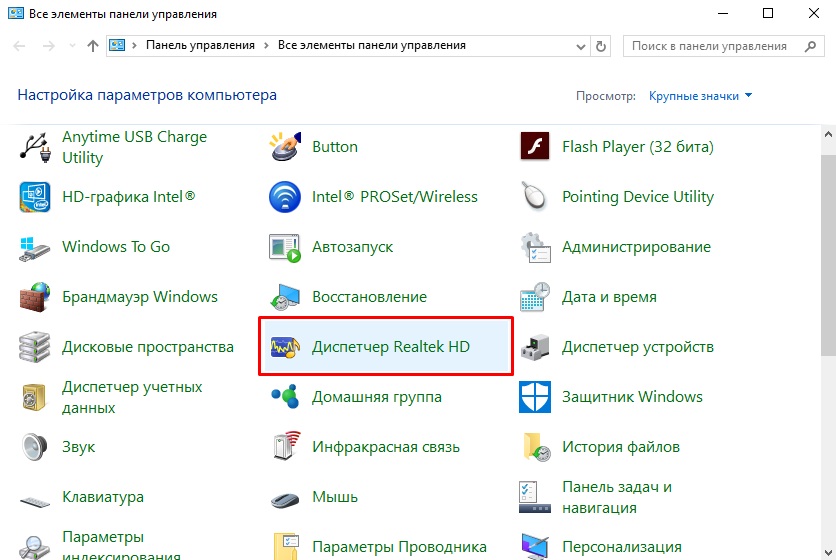
Wir wechseln zu "Realtekhd Dispatcher"
- Das Dispatcher -Fenster wird geöffnet.
- Sehen Sie, dass die Frontplatte inaktiv ist. Klicken Sie auf die "Parameter des Anschlusses" im Ordner. Beide Parameter dort sollten mit einem Checkmark gekennzeichnet sein. Markieren Sie sie, indem Sie die Frontplatte aktivieren.
Sie können auch in zusätzliche Einstellungen eingehen und dort, wie oben erwähnt, alles anpassen, um Geräusche und Interferenzen zu entfernen.
Das Geräusch ist taub, ruhig
Kopfhörer funktionieren, aber einige Dateien passen zu einem ruhigen Klang, taub,. Wenn der Sound durch die Lautsprecher einen Stecker aus einem Computer/Laptop herausnimmt, beginnen sich die gleichen Dateien normal zu klingen. Wie man ein Problem wie das Stärkung des Klangs in Kopfhörern heilt?
- Gehen Sie zum Bedienfeld im Menü "Start".
- Wir gehen unterwegs: "Ausrüstung und Sound" - "Sound" - "Steuerung von Klanggeräten".
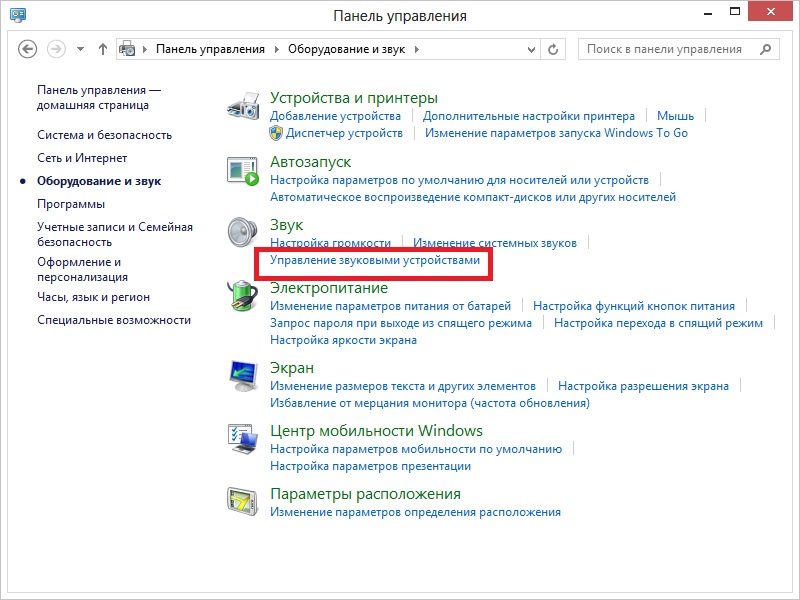
Management von Klanggeräten
- Gehen Sie zur Registerkarte "Aufzeichnung" und wählen Sie "Steremiksher".
- Sie müssen das Volumen auf der Registerkarte "Level" erhöhen, den Maximalwert einsetzen, 100% auf die Schaltfläche "Balance" setzen.
Das Problem sollte beseitigt werden: Der ruhige Klang in den Kopfhörern wird korrigiert, das Volumen wird optimal.
Lärm, Einmischung
Mit einer falschen Reproduktion des Klangs ist es einfach, die Situation zu korrigieren, wenn Geräusche zu hören sind, wenn sie standardmäßig mit allen Arten von Effekten verursacht wird. Wenn in den Kopfhörern auf dem Computer Geräusche vorhanden sind, berücksichtigen Sie dieses Problem.
- Gehen Sie zu den Geräteeigenschaften.
- Gehen Sie auf die Registerkarte "zusätzlicher Gelegenheit", schalten Sie alle Effekte aus.
- Kehren Sie zur Liste der Geräte zurück, gehen Sie auf die Registerkarte "Kommunikation".
- Packen Sie die "Aktion ist nicht erforderlich".
Die Wiedergabe sollte sich verbessern, der Klang wird sauberer, Sie haben das Geräusch entfernt.
Probleme mit Fahrern
Vielleicht sind die Probleme mit dem Klang mit der unsachgemäßen Arbeit der Soundkartentreiber verbunden. Aus diesem Grund kann auch beim Anschließen von Geräten auch ein unnötiges Geräusch angezeigt werden. Wenn die vorherigen Maßnahmen nicht geholfen haben, verwenden Sie das Update oder die Neuinstallation der Treiber und setzen Sie kompatible Fahrer ein, auch wenn sie "nicht eingebend" sind.
Wenn das Problem nach der Installation eines Update oder eines Dienstprogramms auftritt, rollen Sie das System zurück zurück. Öffnen Sie die Eigenschaften der Soundkarte auf der Registerkarte "Treiber". Klicken Sie auf "Zurück rollen". Sie werden den vorherigen Arbeitszustand des Fahrers zurückgeben.
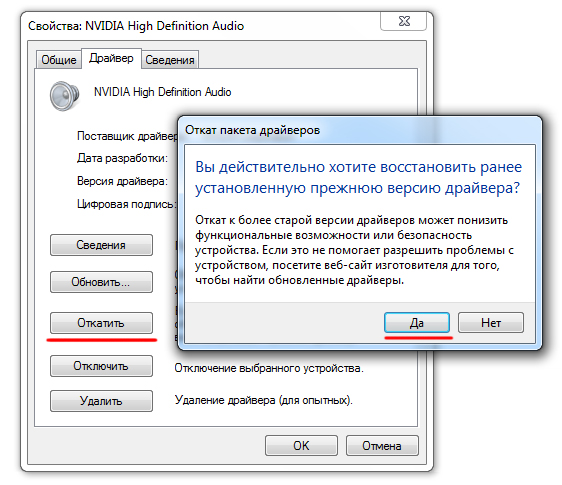
Folgen Sie die Soundkarte
Sie können eine andere Methode verwenden: Klicken Sie im Geräte -Manager vollständig entfernen. Klicken Sie auf "Aktualisieren der Konfiguration". Das System findet automatisch die erforderliche Software fest.
Wenn das System den gewünschten Treiber nicht findet, installieren Sie ihn manuell. Suchen Sie auf der offiziellen Website den Fahrer. Wenn die Tonkarte des Laptops nicht funktioniert, suchen Sie auf der Website des Herstellers nach diesem speziellen Laptop. Wenn die Karte in das Motherboard eingebaut ist - suchen Sie nach dem Fahrer auf der Stelle des Herstellers des Motherboards. Wenn die Karte separat gekauft wurde, suchen Sie nach Treibern des Herstellers der Karte. Achten Sie bei der Suche nach Fahrern auf den Zufall der Entladung des Systems: x64 oder x86.
Damit die Software erneut installiert und nicht nur aktualisiert werden kann, löschen Sie zuerst die Tonkarte im Geräte -Manager.
Wenn es einen Treiber gibt, der jedoch für eine frühere Version des Betriebssystems ausgelegt ist, starten Sie die Installation über den Kompatibilitätsmodus. Dieser Modus befindet sich in den Eigenschaften des Fahrers auf der speziellen Registerkarte "Kompatibilität". Geben Sie den Parameter des heruntergeladenen Treibers an und starten Sie die Installation. Der Start muss mit der Autorität des Administrators durchgeführt werden.
Ohne auf den Ruf der Spezialisten zurückzugreifen, können Sie in den meisten Fällen das Problem des schlechten Klangs oder seiner Abwesenheit selbst lösen, das Rauschen reduzieren, das Volumen erhöhen. Beeilen Sie sich, um auf radikale Maßnahmen zurückzugreifen - installieren Sie die Treiber sofort neu, vielleicht ist der Grund einfacher. Wählen Sie basierend auf der Situation ein Mittel zur Wiederherstellung des normalen Betriebs der Geräte.

